Win10系统优化!手把手教你快速提升开机速度
时间:2025-06-14 10:36:04 499浏览 收藏
IT行业相对于一般传统行业,发展更新速度更快,一旦停止了学习,很快就会被行业所淘汰。所以我们需要踏踏实实的不断学习,精进自己的技术,尤其是初学者。今天golang学习网给大家整理了《Win10优化秘籍:手把手教你提升开机速度》,聊聊,我们一起来看看吧!
相信使用过Windows 10系统的朋友们应该都清楚,该系统的一大亮点就是快速启动功能。不过,大家可能会遇到这样的情况:明明已经启用了快速启动,但电脑的开机速度依然没有提升。这是怎么回事呢?今天,我们就来聊聊如何通过一些方法来加快Windows 10的开机速度。
其实,很多人都喜欢用开机速度来评判一台电脑或者操作系统的性能。系统的开机速度确实能在一定程度上反映出电脑及系统优化的情况,而合理的优化设置能让Windows 10的开机时间大大缩短。那么接下来,我们就来看看具体有哪些方法可以提升Windows 10的开机速度吧!
方法一:启用快速启动功能
- 按下Win+R键,打开“运行”窗口,在输入框中输入“gpedit.msc”,然后按下回车键,打开“组策略编辑器”。
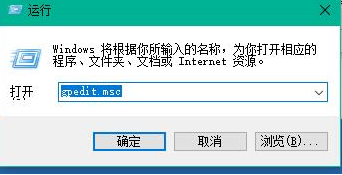
- 在“本地组策略编辑器”中依次找到“计算机配置——管理模板——系统——关机”。然后在右侧找到“要求使用快速启动”的选项并双击打开。
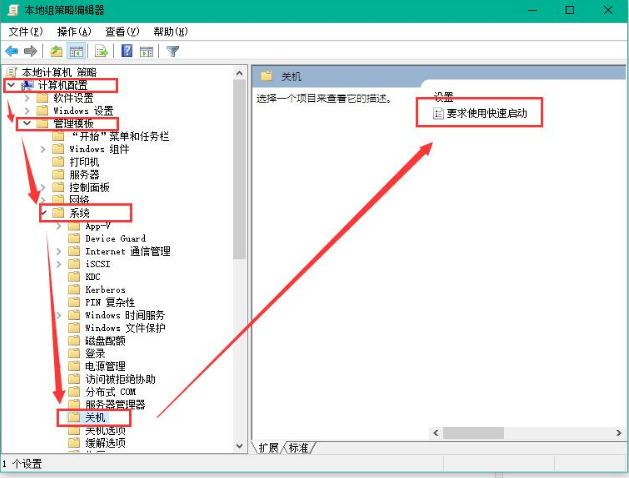
- 将“要求使用快速启动”设置为“已启用”,最后点击确定按钮。
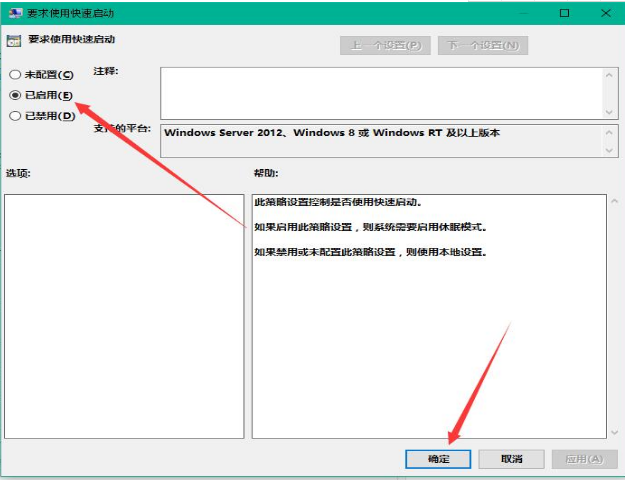
方法二:设置默认系统引导
- 右键点击桌面的“计算机”图标,选择属性,接着进入“高级系统设置”。
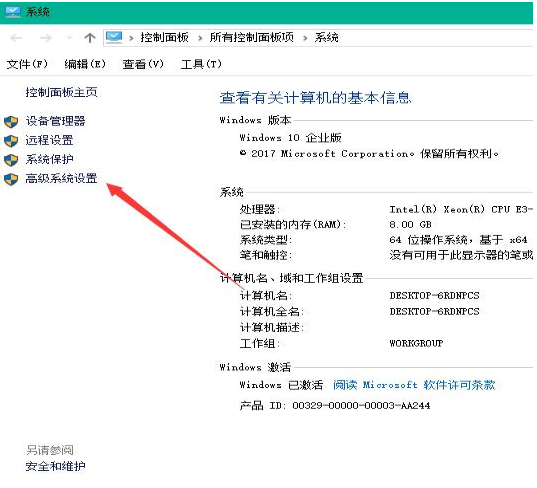
- 在打开的“系统属性”窗口中,点击“高级”标签页,然后点击“启动和故障恢复”中的设置按钮。
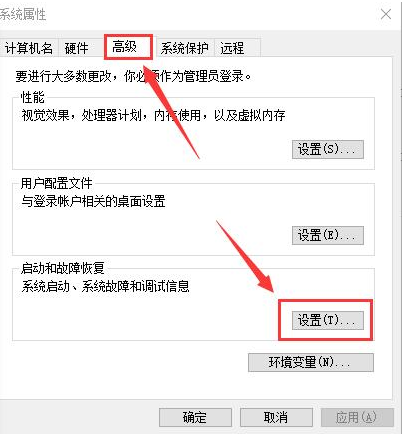
- 接着,在“系统启动”部分,选择当前使用的操作系统,并取消掉“显示操作系统列表的时间”前面的勾选框,最后点击确定。
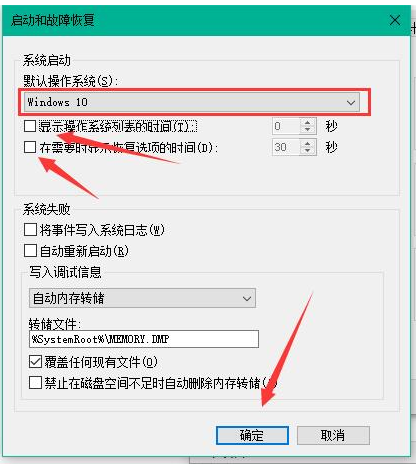
- 再次按下Win+R键,输入“msconfig”命令,运行“系统配置”工具。
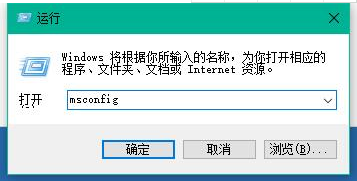
- 在“系统配置”的“常规”选项卡中,确保选择了适当的启动选项。
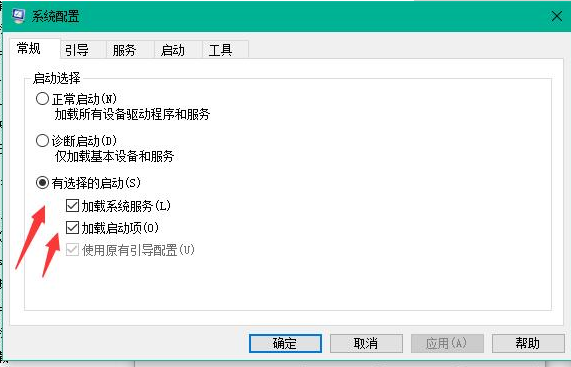
- 接下来,点击“引导”选项卡,切换到引导设置页面,选择你的操作系统(如果有多系统的话),然后点击下方的“高级选项”。在弹出的新窗口中勾选“处理器个数”,从下拉菜单中选择最大值,最后点击确定。
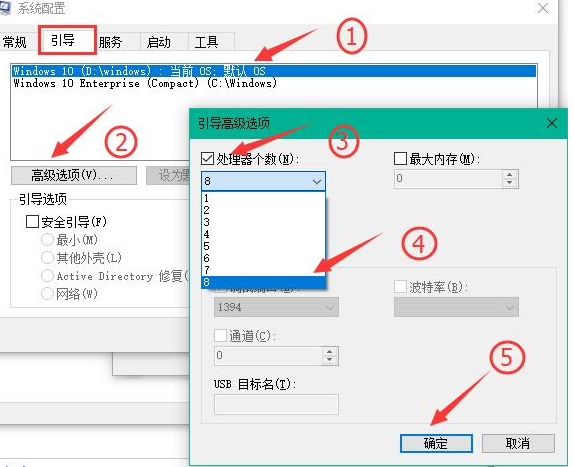
今天带大家了解了的相关知识,希望对你有所帮助;关于文章的技术知识我们会一点点深入介绍,欢迎大家关注golang学习网公众号,一起学习编程~
相关阅读
更多>
-
501 收藏
-
501 收藏
-
501 收藏
-
501 收藏
-
501 收藏
最新阅读
更多>
-
317 收藏
-
117 收藏
-
474 收藏
-
208 收藏
-
324 收藏
-
377 收藏
-
476 收藏
-
433 收藏
-
270 收藏
-
202 收藏
-
186 收藏
-
339 收藏
课程推荐
更多>
-

- 前端进阶之JavaScript设计模式
- 设计模式是开发人员在软件开发过程中面临一般问题时的解决方案,代表了最佳的实践。本课程的主打内容包括JS常见设计模式以及具体应用场景,打造一站式知识长龙服务,适合有JS基础的同学学习。
- 立即学习 543次学习
-

- GO语言核心编程课程
- 本课程采用真实案例,全面具体可落地,从理论到实践,一步一步将GO核心编程技术、编程思想、底层实现融会贯通,使学习者贴近时代脉搏,做IT互联网时代的弄潮儿。
- 立即学习 516次学习
-

- 简单聊聊mysql8与网络通信
- 如有问题加微信:Le-studyg;在课程中,我们将首先介绍MySQL8的新特性,包括性能优化、安全增强、新数据类型等,帮助学生快速熟悉MySQL8的最新功能。接着,我们将深入解析MySQL的网络通信机制,包括协议、连接管理、数据传输等,让
- 立即学习 500次学习
-

- JavaScript正则表达式基础与实战
- 在任何一门编程语言中,正则表达式,都是一项重要的知识,它提供了高效的字符串匹配与捕获机制,可以极大的简化程序设计。
- 立即学习 487次学习
-

- 从零制作响应式网站—Grid布局
- 本系列教程将展示从零制作一个假想的网络科技公司官网,分为导航,轮播,关于我们,成功案例,服务流程,团队介绍,数据部分,公司动态,底部信息等内容区块。网站整体采用CSSGrid布局,支持响应式,有流畅过渡和展现动画。
- 立即学习 485次学习
